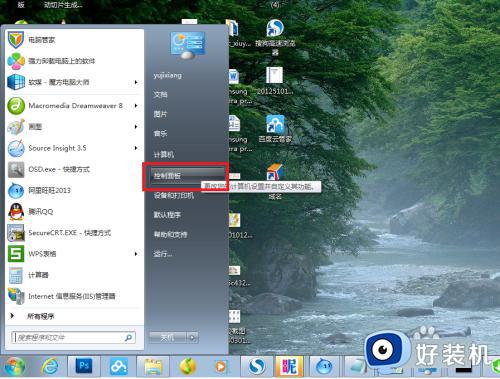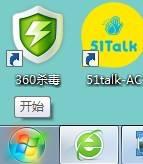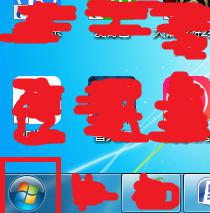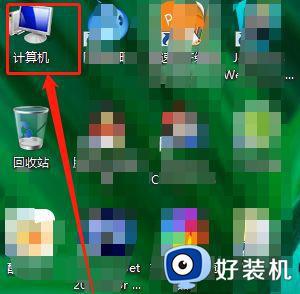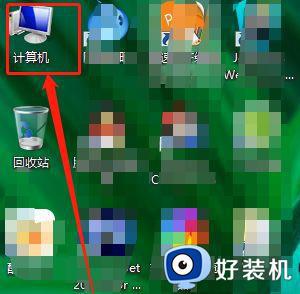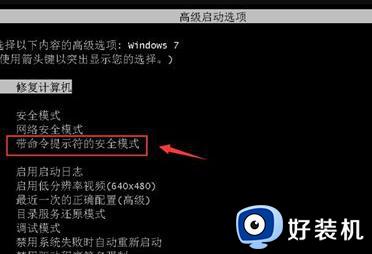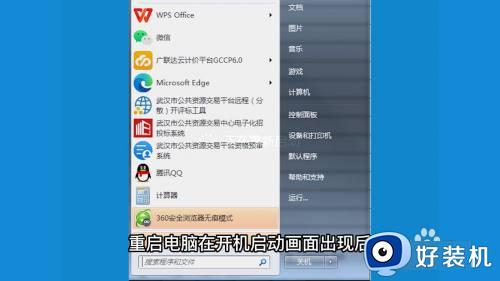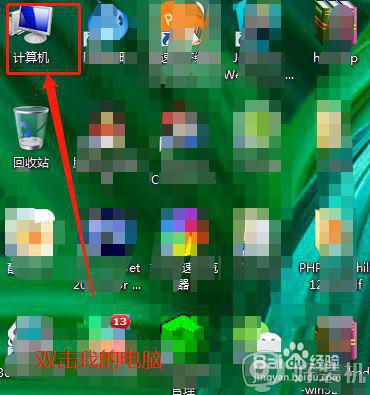win7更改开机密码在哪里设置 win7系统如何更改开机密码
时间:2024-04-08 13:33:21作者:xinxin
很多用户在新入手win7电脑之后,也难免会设置开机密码登录来更好的保护个人隐私安全,而且为了提高win7系统开机密码的安全性,我们也需要每隔一段时间就对开机密码进行更改,可是win7更改开机密码在哪里设置呢?接下来小编就给大家讲解一下win7系统如何更改开机密码相关内容。
推荐下载:win7 64位安装版
具体方法:
1、打开win7控制面板,左键单击右下角的开始菜单,选择”控制面板。
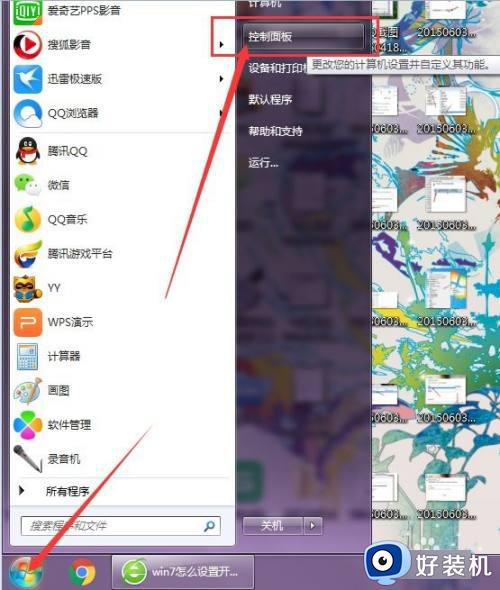
2、找到并点击点击“用户账户和家庭安全”。
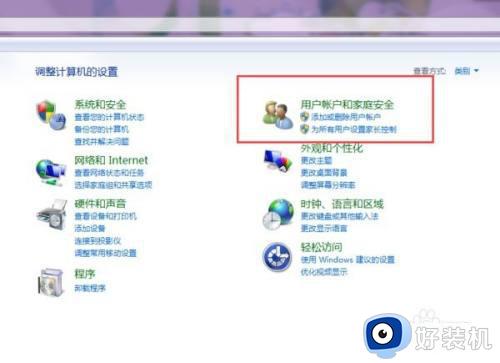
3、点击“更改windows密码”。
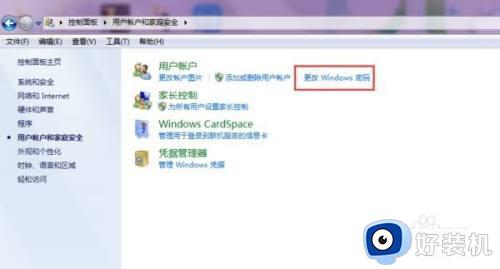
4、点击“为您的账户创建密码”。
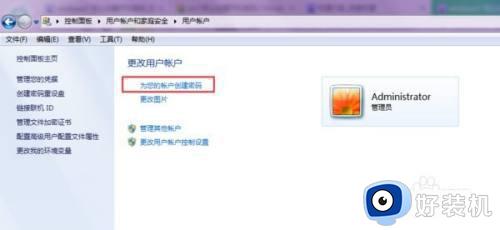
5、输入要设置密码,然后输入密码提示(密码提示可以不写,只是为了防止忘记开机密码而设计的),然后点击“创建密码”。
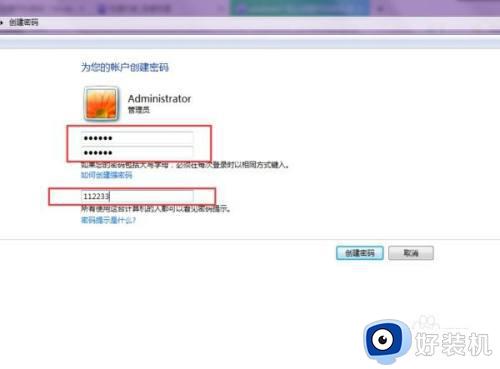
6、会看到账户头像右边会显示“密码保护”,证明开机密码设置完成。
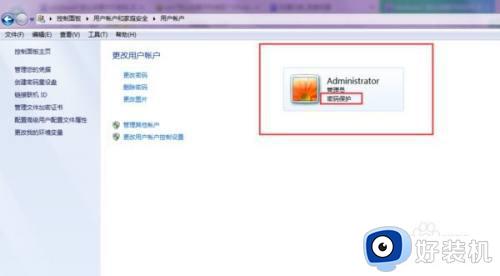
综上所述就是小编教大家的win7系统如何更改开机密码相关内容了,还有不懂得用户就可以根据小编的方法来操作吧,希望本文能够对大家有所帮助。